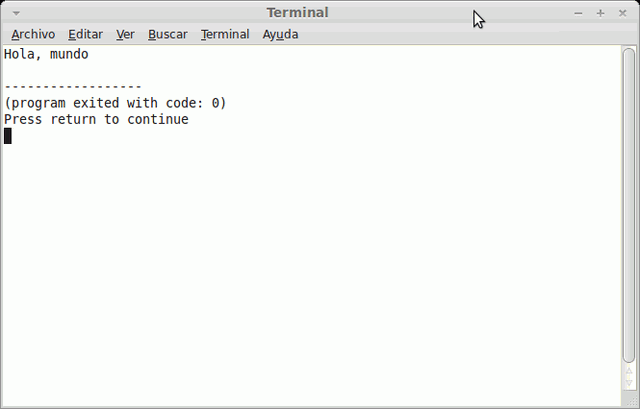1.3b. ¿Cómo se prueba este programa en Linux, con Geany?
C++
1.3b. ¿Cómo se prueba este programa en Linux, con Geany?
Una recomendación rápida: si realmente eres valiente, usa Linux. No hace falta que renuncies a tu Windows o a tu Mac: puedes emplear VirtualBox para crearte una máquina virtual de Linux. No uses Ubuntu, que "esconde" demasiado los menús convencionales. Algunos Linux derivados de él sí son razonables: Lubuntu, Xubuntu, Linux Mint, etc. Fedora (que no se basa en Ubuntu) también es una buena elección. Cuando tengas el sistema básico, instala el editor Geany usando "Synaptic" o el gestor de paquetes que incorpore tu sistema. Desde Geany podrás teclear los programas y probarlos con comodidad.
La excusa habitual de "es que Linux no lo usa casi nadie" no es válida en este caso. Tampoco programa en C++ "casi nadie". Pero si estás leyendo esto, es porque quieres llegar más allá que la mayoría de los mortales. Aun así, un poco más abajo tienes también instrucciones para dos entornos adicionales, que podrás usar en Windows (o quizá en Mac).
El primer paso es encontrar un editor con el que puedas teclear tus programas. En el menú, dentro del apartado "Accesorios", es fácil que tengas un editor de textos, como GEdit:
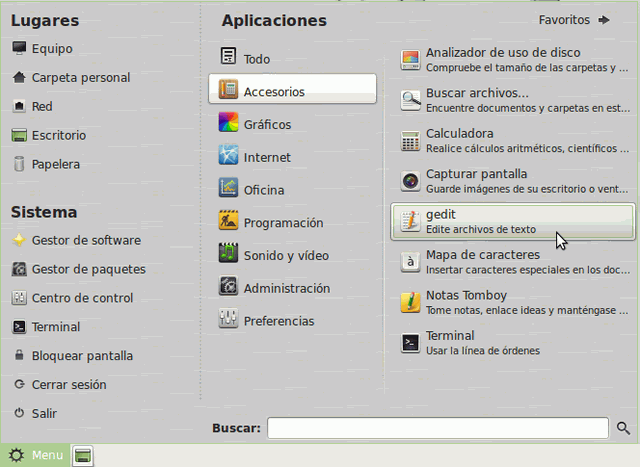
Aparecerá la pantalla del editor, todavía vacía:
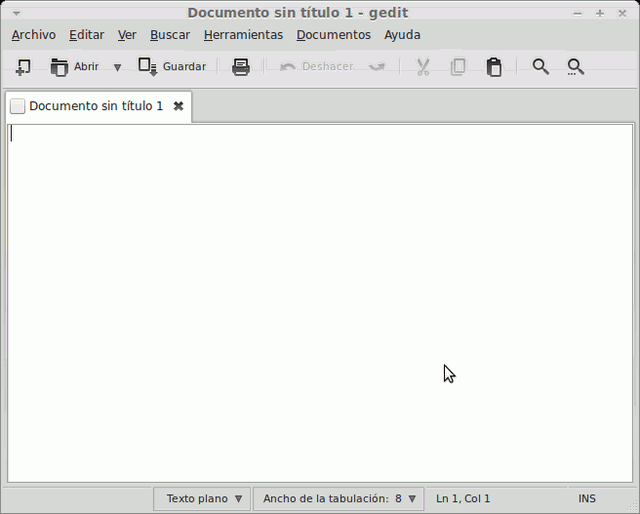
Podemos empezar a teclear nuestro programa. La sintaxis no se verá en colores todavía.
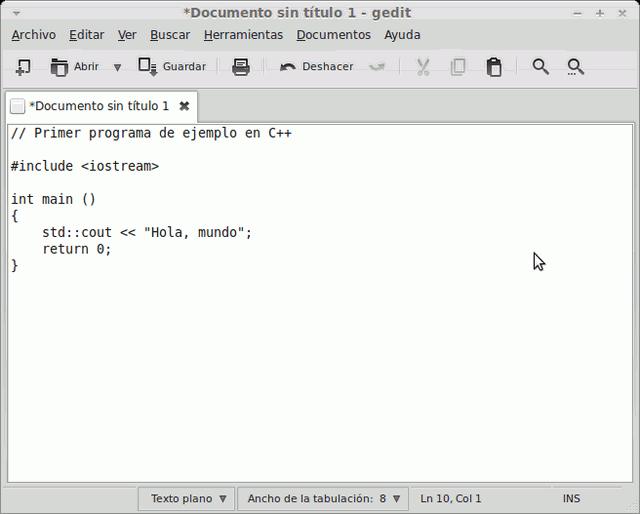
En el momento en que guardemos los cambios, es fácil que el editor empiece a destacar la sintaxis en colores:
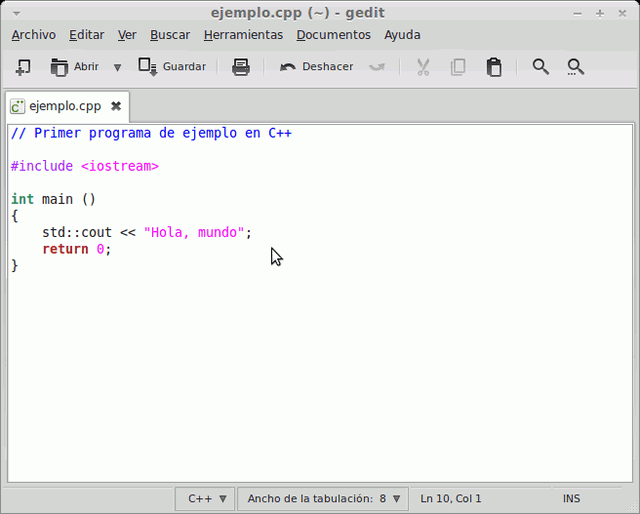
Para compilar el programa y crear un ejecutable, podemos abrir un "Terminal", al que también deberíamos poder acceder desde el menú:
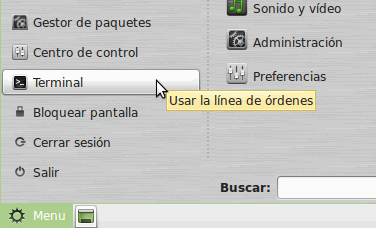
La orden que usaremos para compilar es "g++". Deberemos indicar el nombre de nuestro fuente. El ejecutable se llamará "a.out", a no ser que indiquemos otro nombre para él, con la opción "-o":
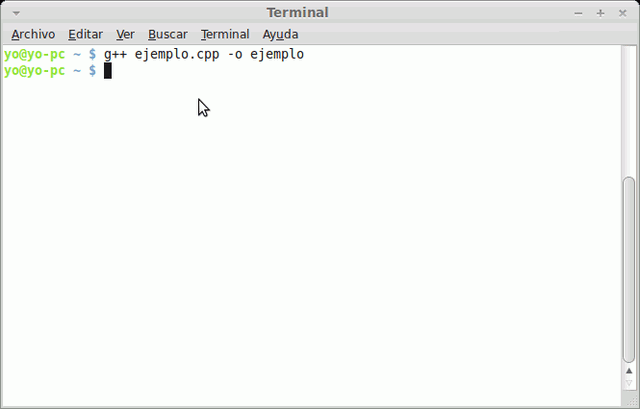
Si no recibimos ningún mensaje de error como respuesta, podremos lanzar el ejecutable, indicando su nombre precedido por "./":
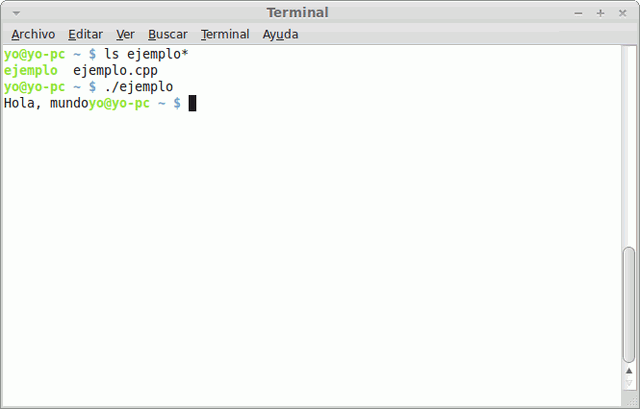
Geany es un editor más adecuado para programadores, que permitirá compilar nuestro programa y ejecutarlo desde el propio editor. Una vez lo hayas instalado mediante el gestor de software de tu sistema, debería aparecer en un menú llamado "Desarrollo" o "Programación":

Al igual que ocurría con GEdit, veremos la pantalla de edición vacía cuando entremos:
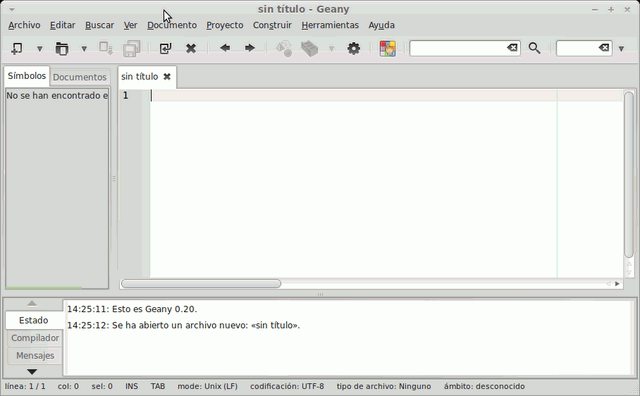
Y podremos comenzar a teclear nuestro fuente, que no se verá en colores todavía
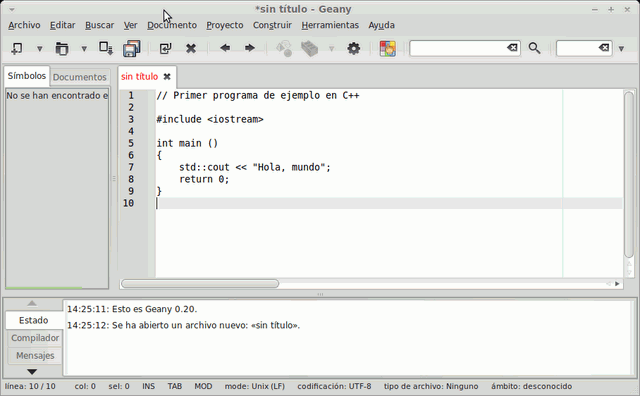
Pero en cuanto lo guardemos con un nombre terminado en ".cpp", la sintaxis quedará realzada con colores:
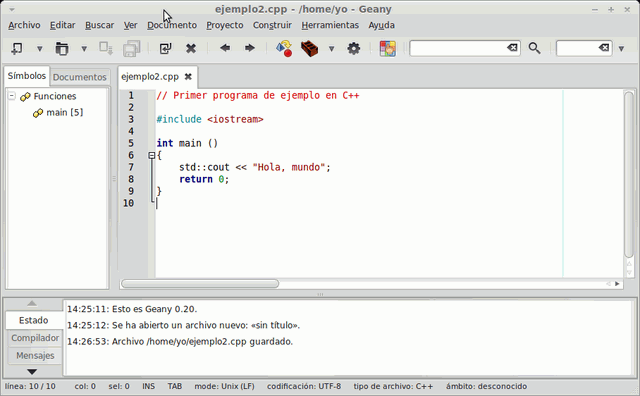
Tenemos un botón que nos permite "compilar" nuestro fuente:
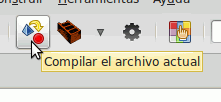
Y en la parte inferior de la ventana de Geany se nos mostrarán los errores o el resultado correcto de la compilación
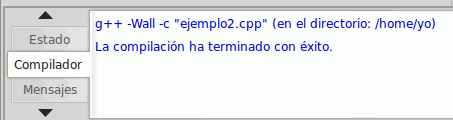
Aun asi, este paso comprueba errores pero todavía no crea un ejecutable. Para obtenerlo, deberemos usar la opción de "construir:"

Y nuevamente se nos mostrarán los errores o se nos avisará de que todo ha sido correcto:
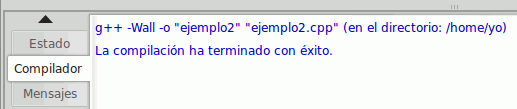
Si no había problemas, podremos ejecutar nuestro programa, para ver su resultado:
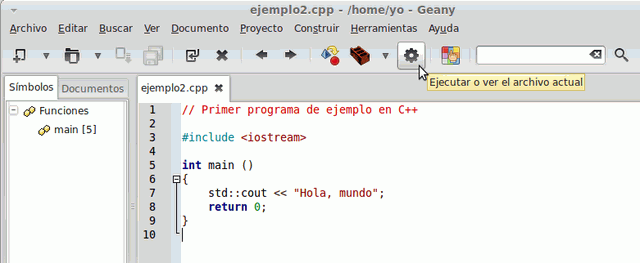
Y dicho resultado se nos mostrará en una ventana nueva, y se pausará hasta que pulsemos Intro: